uc浏览器恢复默认设置的教程
时间:2023-11-16 10:47:00作者:极光下载站人气:23
uc浏览器是一款免费的网页浏览软件,它拥有着强大的功能和优秀的性能,被广大用户所喜爱和信赖,能够为用户带来全面的网页浏览服务,因此uc浏览器软件吸引了不少用户的喜欢,当用户在使用uc浏览器软件时,可以根据自己的需求来设置功能和模式,以此来更加便利的使用这款软件,可是部分用户在设置相关的功能后觉得使用起来很费劲,便问到uc浏览器如何恢复默认设置的问题,其实这个问题是很好解决的,用户直接在菜单栏中找到设置选项,接着进入到设置窗口中按下恢复成默认设置按钮即可解决问题,那么接下来就让小编来向大家分享一下uc浏览器恢复默认设置的方法教程吧,希望用户能够喜欢。
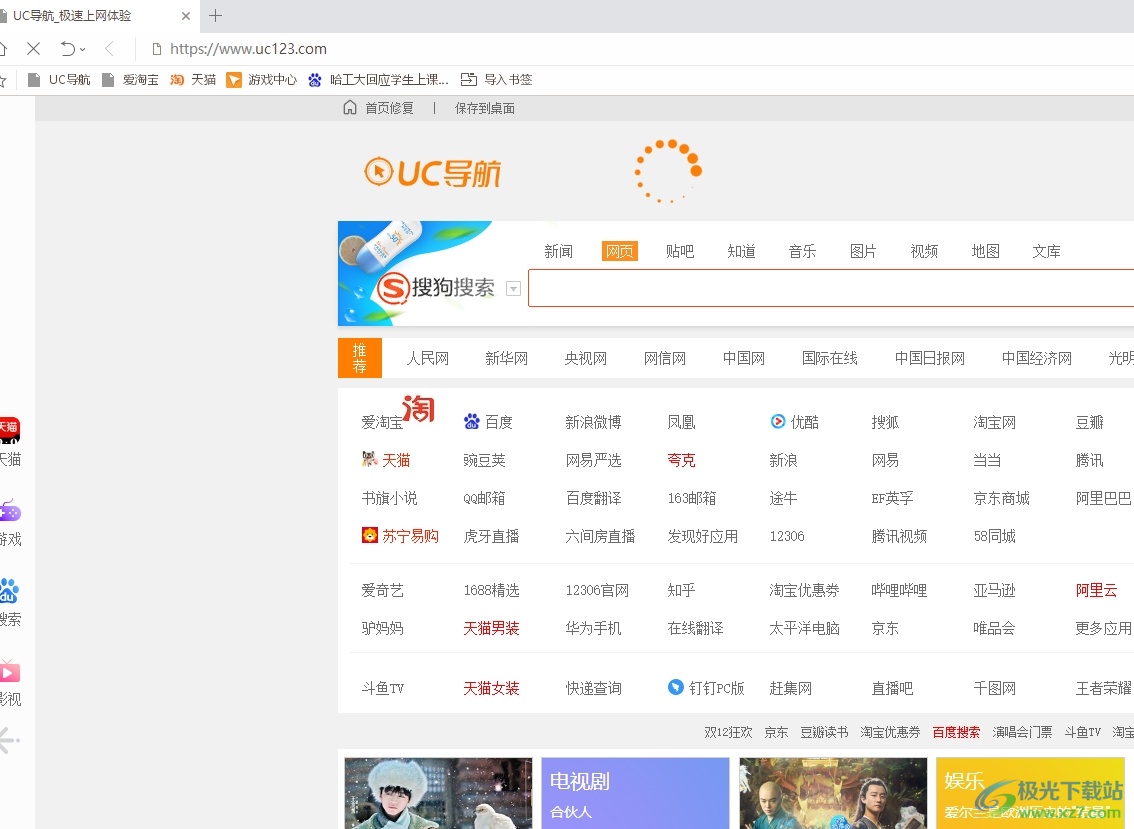
方法步骤
1.用户在电脑上打开uc浏览器软件,并来到主页上点击右上角的个人头像
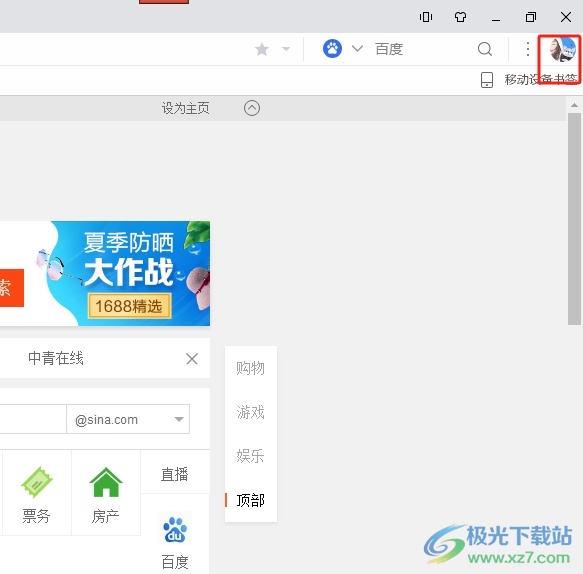
2.在弹出来的下拉选项卡中,用户选择其中的设置选项,页面将会发生切换
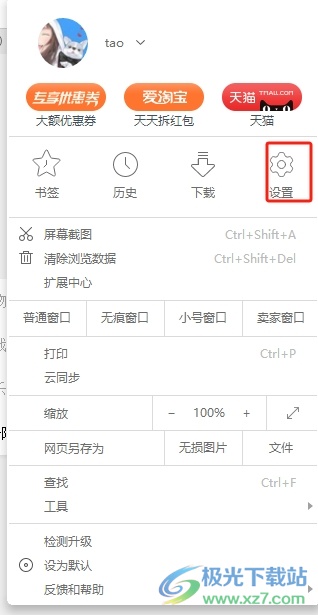
3.进入到设置窗口中,用户在左下角处按下恢复成默认设置按钮即可解决问题
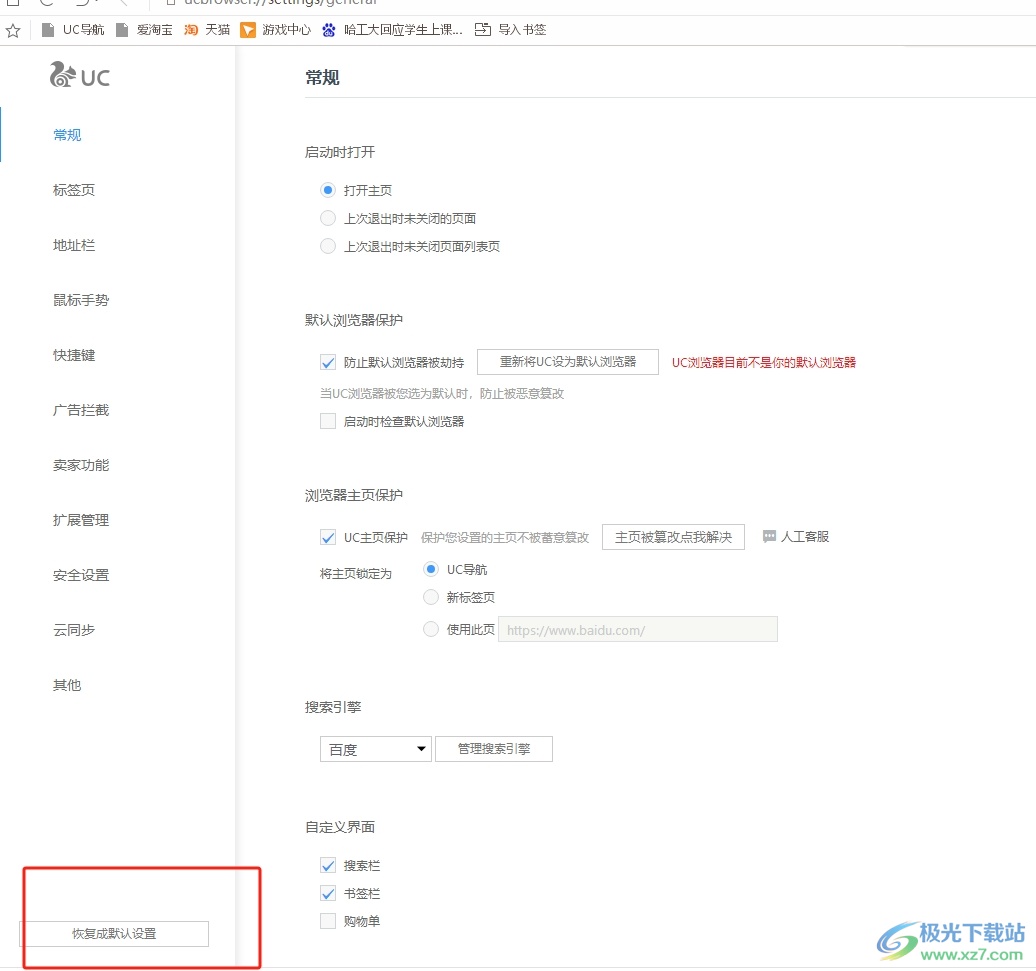
4.在弹出来的提示窗口中,用户直接按下确定按钮就可以成功恢复初始设置了
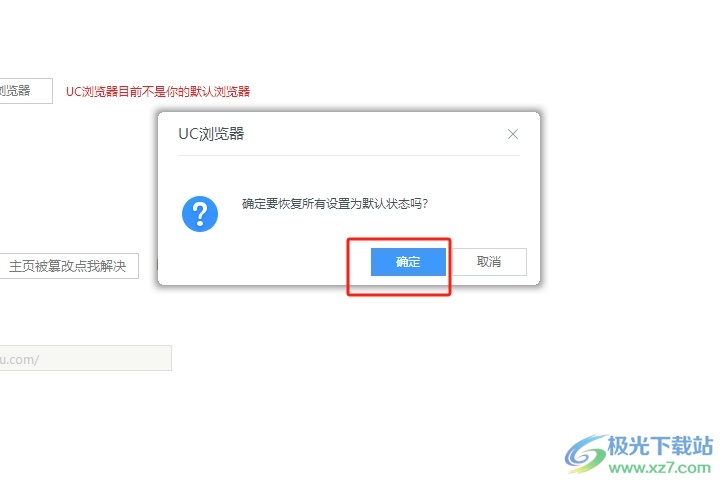
以上就是小编对用户提出问题整理出来的方法步骤,用户从中知道了大致的操作过程为点击个人头像——设置——恢复成默认设置——确定这几步,方法简单易懂,因此感兴趣的用户可以跟着小编的教程操作试试看,一定可以解决好这个问题的。
标签uc浏览器,恢复默认设置
相关推荐
相关下载
热门阅览
- 1百度网盘分享密码暴力破解方法,怎么破解百度网盘加密链接
- 2keyshot6破解安装步骤-keyshot6破解安装教程
- 3apktool手机版使用教程-apktool使用方法
- 4mac版steam怎么设置中文 steam mac版设置中文教程
- 5抖音推荐怎么设置页面?抖音推荐界面重新设置教程
- 6电脑怎么开启VT 如何开启VT的详细教程!
- 7掌上英雄联盟怎么注销账号?掌上英雄联盟怎么退出登录
- 8rar文件怎么打开?如何打开rar格式文件
- 9掌上wegame怎么查别人战绩?掌上wegame怎么看别人英雄联盟战绩
- 10qq邮箱格式怎么写?qq邮箱格式是什么样的以及注册英文邮箱的方法
- 11怎么安装会声会影x7?会声会影x7安装教程
- 12Word文档中轻松实现两行对齐?word文档两行文字怎么对齐?

网友评论